几何画板如何绘制区间函数
来源:网络收集 点击: 时间:2024-03-04【导读】:
几何画板作为几何画图的重要工具,同时也是函数画图 的很好工具,在其中输入函数解析式就能画出函数图像,可是怎样才能画出区间函数呢?工具/原料more几何画板电脑一、新建函数1/3分步阅读 2/3
2/3 3/3
3/3 二、新建参数1/4
二、新建参数1/4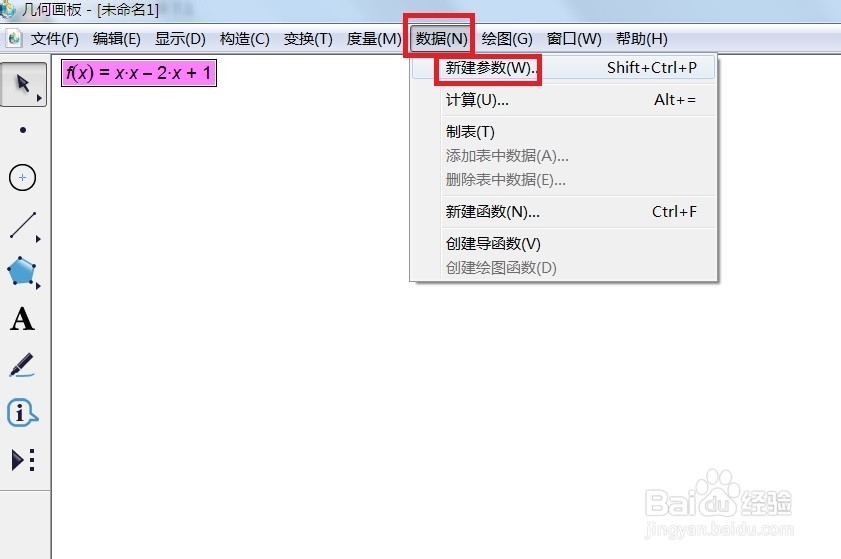 2/4
2/4 3/4
3/4 4/4
4/4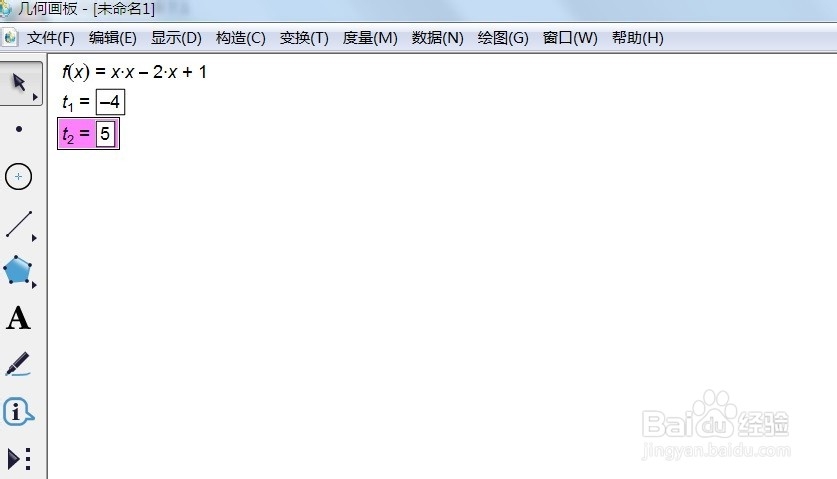 三、绘制函数1/2
三、绘制函数1/2 2/2
2/2 几何画板
几何画板
首先我们要新建一个函数,单击菜单栏“数据”——新建函数。
 2/3
2/3在新建函数对话框中输入函数解析式,单击“确定”按钮。
 3/3
3/3现在左上角就会出现一个新建的函数,如图所示
 二、新建参数1/4
二、新建参数1/4现在我们要建立区间参数,我们先建立左区间,单击菜单栏“数据”——新建参数。
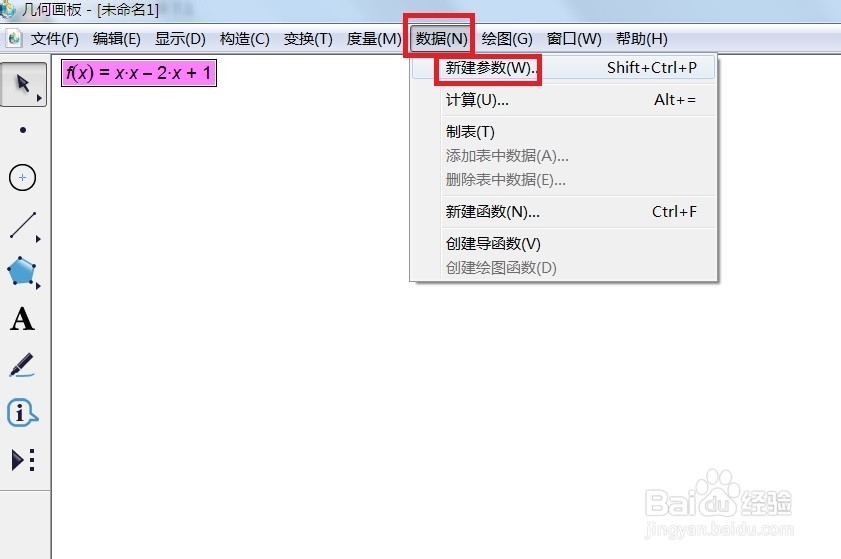 2/4
2/4在弹出的新建参数对话框中输入左区间,如图所示。
 3/4
3/4现在在画布左上角就会出现左区间参数了,如图所示。
 4/4
4/4用同样的方法在建立一个又去见参数,如图所示。
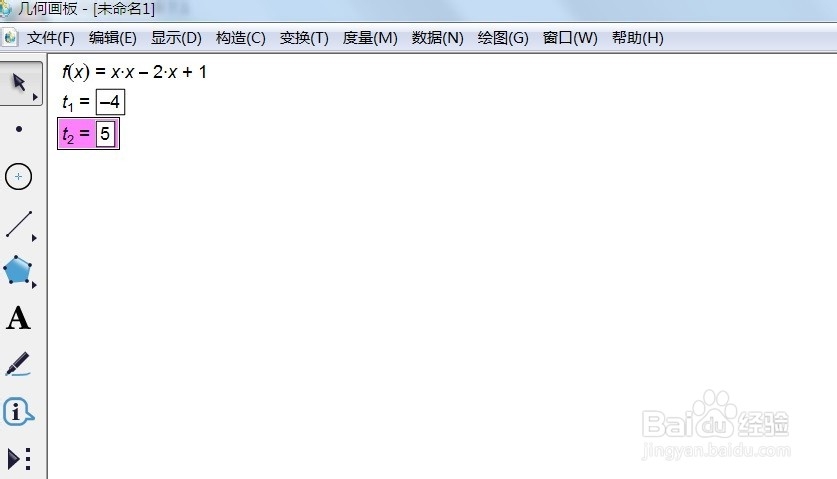 三、绘制函数1/2
三、绘制函数1/2单击左边侧边栏“自定义工具栏”——函数工具——在给定区间上的f(x)。
 2/2
2/2接着依次单击函数,左区间和右区间,区间函数就回自动出现了。
 几何画板
几何画板 版权声明:
1、本文系转载,版权归原作者所有,旨在传递信息,不代表看本站的观点和立场。
2、本站仅提供信息发布平台,不承担相关法律责任。
3、若侵犯您的版权或隐私,请联系本站管理员删除。
4、文章链接:http://www.1haoku.cn/art_243284.html
上一篇:厦门东渡码头到鼓浪屿船票怎么买
下一篇:西瓜视频怎样查看评论弹幕
 订阅
订阅